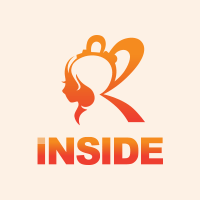プレイヤーは未練を残した魂がたどり着く死後の世界”魔の開かず”にて、さまよう戦国武将たちの魂を解放していきます。「ゆきむら」や「まさむね」といった有名武将たちも勢ぞろいしています。

本作の魅力はドット絵。音楽もレトロ調にすることができ、とことんレトロゲームっぽい雰囲気を楽しむことができます。しかも本作には「おえかき」機能が実装されており、自分でキャラクターの顔や武器など自由に作成することが出来てしまうのです。自分で作ったものには愛着がわくというもの。これは活用しない手はありません!
そこで今回は、本作を開発した日本一ソフトウェアにご協力いただき、「おえかき」機能でインサイドのマスコットキャラクター「インサイドちゃん」を作っていただきました! しかもその制作行程も一挙公開しちゃいます! これであなたもドット絵職人!?

さっそく、「メイキング」から「おえかき」でキャラクターを作成していきましょう。

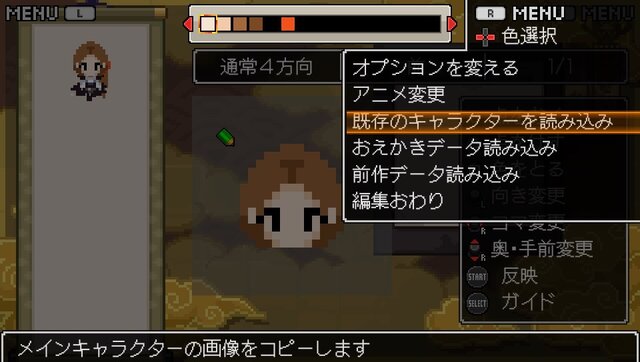
「顔のおえかきをする」から顔パーツを作成することが出来ます。まずは「通常4方向」顔パーツの基本になるものから作成していきます。
初期状態では赤と青、黒のガイドと同じ絵になっております。この状態から作成するととても大変なので、RボタンMENUから「既存のキャラクターを読み込み」を選ぶ事ですでに完成しているいろいろな顔パーツを設定することが出来ます。その中から自分の作りたいキャラのイメージに近いものを選び、それを元にドット絵を改変していくと作成が楽に進めることができます。

髪の毛の色を変えるだけで印象が変化!
元の顔から髪の色や髪型などを変えていきます。制作者自身はドット絵は中間の色が多い方が好きなので髪や瞳の青色など、濃い色と明るい色の間にもう一色足して立体感を出しています。
「前」向きの顔が出来たら、LボタンMENUの「逆側に反転してコピーする」をすれば、後ろ向きの顔パーツに前向きのパーツを左右ひっくり返して貼り付けることができます。そのシルエットを参考にして改変すれば後ろ向きの顔も作成が楽に出来ます。横向きも左右どちらかを作成してから「逆側に反転してコピーする」をすれば、逆方向もほぼ反転するだけで流用可能です。

涙を付けると表情が豊かに
次はダウン表情を作成します。RボタンMENUの「アニメ変更」で待機に変更すると左上の参考画像に待機している基本の顔を表示することが出来ます。これを見ながらまず基本の顔に寄せて作成していきます。また、ダウン表情は顔に影をおとしたり、目に白で涙をつけたりするとダウンしている感じがでてよくなります。
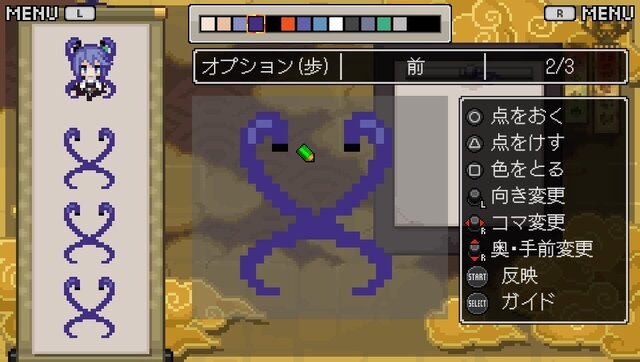
次はインサイドちゃんの左右に交差したツインテールを作成していきます。まず「オプション(歩)」を編集していきます。「オプション(歩)」は待機や歩きのときに、3枚ループのアニメーションするパーツです。ガイドを参考に髪の付け根の位置など注意して作成していきます。
アニメーションなどの作成が苦手な人は、1枚作成してから全て同じものを「コピー」「貼り付け」をすれば見栄え的に問題ありません。他にもLボタンMENUから「オプションを変える」でテンプレートとなるパーツを選んでつけれるので、イメージに近いものを選び、少し改変する方法もあります。
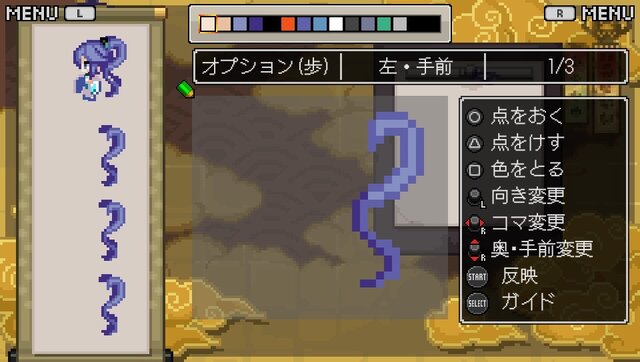
オプションの左右方向の作成が少し難しい箇所。左右方向には、「手前」「奥」にそれぞれ2枚ずつ作成しなければいけません。「手前」は頭や体より手前にくるものを作成し、「奥」はそのパーツより奥に隠れるような物を作成します。手前と奥でそれぞれ別で作成していきますが、左側に手前と奥、両方反映されて画像が表示されていますので、こちらを参考にして作成すればバランスよく作ることができます。
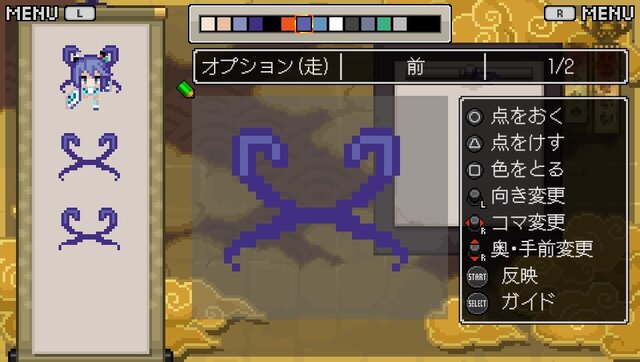
次は「オプション(走)」を作成していきます。このパーツはダッシュしているときに2枚ループでアニメーションするオプションパーツです。動きが激しいので少し持ち上げたり左右に開いたりして差異をつけるだけで躍動感を出すことが出来ます。「オプション(歩)」と同様に4方向作成してしまいましょう。

今度はインサイドちゃんの体を作成していきます。こちらも初期状態のものは作りにくいので、RボタンMENUから「所持品から読み込み」や「おえかきデータから読み込み」を使って所持している装備品やおえかきデータからイメージに近いものを読み込んで改変していくと作成しやすいです。
体のパーツは顔以上に小さくデフォルメされるので、ボタンや服の刺繍など表現できない部分が出てきます。作成するコツは、目立つ部分を強調することです。インサイドちゃんの場合は、白い服、肌、服上部の青色の3つを基本として作成すればインサイドちゃんのイメージを再現できます。腕や足なども同じく、細かい部分をあまり考えず目立つ色のパーツを再現できれば問題ありません。
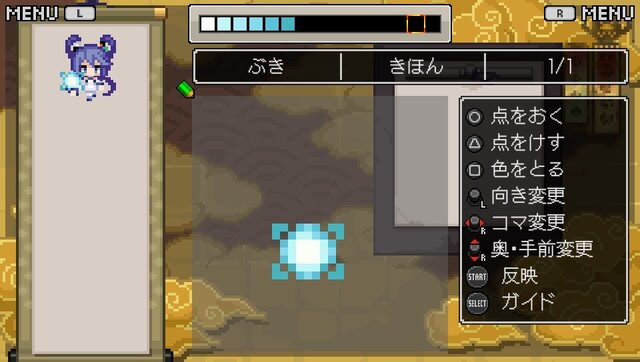
最後にインサイドちゃんの武器を作成していきます。インサイドちゃんは特にこれといった武器を持っていなかったので制作者のほうで武器を考え、インサイドのマークの「交差したサークル」をモチーフにした光球を放つという武器を作ることにしました。
武器の種類は敵に武器を投げつけるモーションの「手裏剣」で作成していきます。これで作成した光球を敵に投げつけるというイメージ通りになります。
武器はこれを含め8種類あるので、自分で考えたオリジナルの武器をモーションに合わせて作っていきましょう。
顔や体(よろい)同様に「所持品から読み込み」や「おえかきデータから読み込み」することが出来るので、どんどん参考にしていきましょう。

顔、体、武器が出来たのでこれをキャラクターに反映させます。メニューから「メイキング」、「おえかき」から各パーツをおえかきデータを設定していきます。ここでひとつ注意点ですが、体(ヨロイ)と武器はそうびひんの称号に「おえかき」がついていないと、作ったおえかきデータを反映することが出来ません、こちらは「魔の開かず」内の「称号のふくろう」に話しかければ武器に「おえかき」の称号をつけることも出来るので試してみてください。
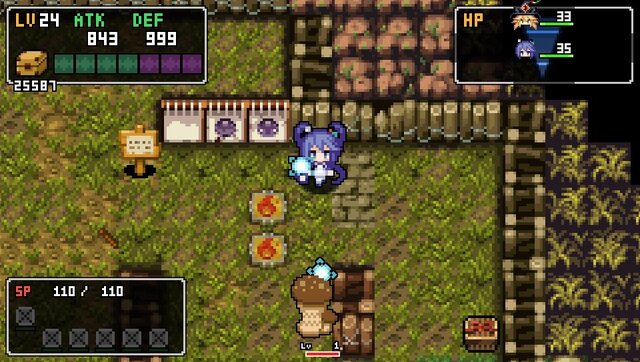
早速出来たキャラクターでダンジョンに挑んでいきます。イメージどおり光球を敵に撃ち込んで飛んだり跳ねたりかわいく仕上がっています。

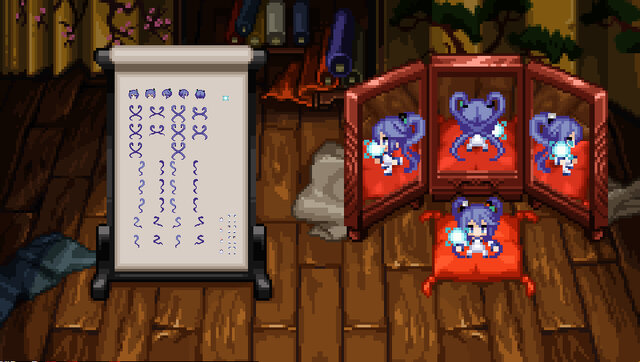
作ったおえかきデータは、「魔の開かず」内の「きゃぷちゃふくろう」に話しかければ、おえかきデータを画像として出力することが出来ます。
また公式サイトで配布されている画像をPS Vitaに保存し、ゲーム内にある「写真屋」の「おえかきデータに変換」から画像データを選択することで、「おえかきデータ」(見た目変更)として使用することができます。
◆◆◆ ◆◆◆ ◆◆◆
プロの技が光るドット絵講座、いかがでしたか?『クラシックダンジョン 戦国』は現在体験版が配信中。「おえかき」機能も体験版にて遊ぶことが可能なので、この機会に体験してみてはいかがでしょう。体験版のセーブデータはそのまま製品版に引き継ぐことも可能です。
『クラシックダンジョン 戦国』は2016年5月26日発売予定。価格は、通常版が4,800円(税抜)、ダウンロード版が3,810円(税抜)です。
(C)2016 Nippon Ichi Software, Inc.